一、在CENTOS 下的安装
安装包下载:
最新的JDK 1.7官网下载地址:http://www.oracle.com/technetwork/java/javase/downloads/jdk7-downloads-1637583.html
建议下载rpm包:http://download.oracle.com/otn-pub/java/jdk/7u5-b06/jdk-7u5-linux-i586.rpm
安装步骤
解压安装包
- 在/usr目录下创建java文件夹,同时修改目录权限
- 将下载的JDK rpm包复制至创建的/usr/java目录下
- 执行命令进行安装,安装至/usr/java/的新建文件夹jdk1.7.0_05中
1 | rpm –ivh /usr/java/jdk-7u5-linux-i586.rpm |

二、配置环境变量
按“Page Down”文件翻到最后,在文档最后输入以下内容:
1 | export JAVA_HOME=/usr/java/jdk1.7.0_05 |
2 | export JAVA_BIN=/usr/java/jdk1.7.0_05/bin |
3 | export PATH=$PATH:$JAVA_HOME/bin |
4 | export CLASSPATH=.:$JAVA_HOME/lib/dt.jar:$JAVA_HOME/lib/tools.jar |
5 | export JAVA_HOME JAVA_BIN PATH CLASSPATH |
注:. 和 /etc/profile 之间有空格
1.2.3 验证安装完成
- 写一个简单java程序来测试JDK是否已安装成功,在/usr/java/目录下新建一个文件,文件名为test.java
- 打开test.java,输入以下内容:
2 | public static void main(String args[]){ |
3 | System.out.println("This is a test program."); |
此时屏幕打印出This is a test program.,说明JDK已经成功安装。

2.1 安装包下载
首先打开官网http://tomcat.apache.org/download-70.cgi#7.0.29,下载最新的tomcat 7.0.29版本,选择Binary Distributions->core->tar.gz进行下载。

2.2 安装步骤
2.2.1 解压安装包
2 | tar –vzxf apache-tomcat-5.5.35.tar.gz |
- 将文件夹移动至/usr/local目录下,同时改名为tomcat7
1 | mv /root/download/apache-tomcat-7.0.29 /usr/local/tomcat7 |
2.2.2 配置环境变量
在文件最后增加一行:
1 | export CATALINA_HOME=/usr/local/tomcat7 |
执行以下命令使profile配置生效:
注:. 和 /etc/profile 之间有空格
tomcat默认使用8080端口,因为之前安装的nginx已经使用该端口,所以需要修改tomcat相关配置:
打开文件 /usr/local/tomcat7/conf/server.xml
将其中的 Connector prot由默认的8080修改为其他未被使用的端口号,如8801

在防火墙中允许8801端口,具体方法如下:
打开系统->管理->防火墙,选择其他端口->添加,输入端口号8801,协议选择tcp,添加后选择应用即可
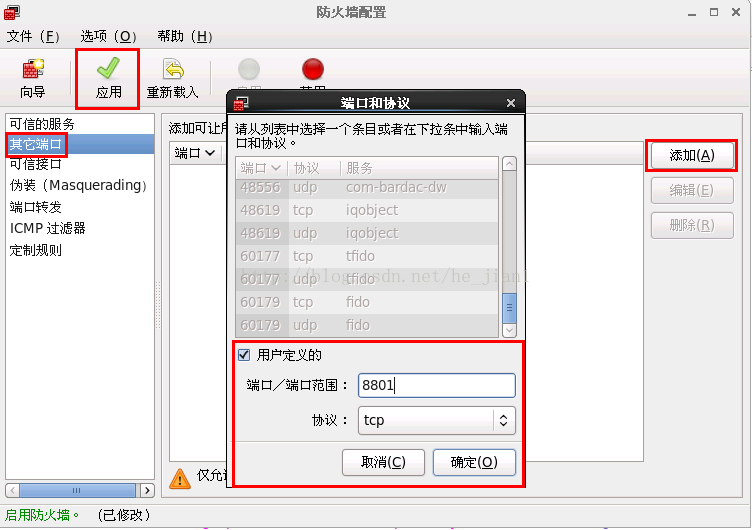
添加tomcat服务
- 将tomcat7/bin目录中的catalina.sh 复制文件到/etc/init.d 并改名为tomcat
1 | cp /usr/local/tomcat7/bin/catalina.sh /etc/init.d/tomcat |
- 修改/etc/init.d/tomcat文件,如下在文件中添加如下文中红色部分,蓝色为方便查找做的标注
# chkconfig: 2345 10 90
# description:Tomcat service
# Licensed to the Apache Software Foundation (ASF) under one or more
# contributor license agreements. See the NOTICE file distributed with
# this work for additional information regarding copyright ownership.
# The ASF licenses this file to You under the Apache License, Version 2.0
# (the "License"); you may not use this file except in compliance with
# the License. You may obtain a copy of the License at
#
# http://www.apache.org/licenses/LICENSE-2.0
#
#
# $Id: catalina.sh 1073891 2011-02-23 19:23:59Z markt $
#
-----------------------------------------------------------------------------
CATALINA_HOME=/opt/tomcat
JAVA_HOME=/opt/jdk1.6.0_23
# OS specific support. $var _must_ be set to either true or false.
- 关闭和启动tomcat 服务,由此生成的tomcat 没有重启命令
1 | service tomcat stop ####关闭tomcat 服务 |
2 | service tomcat start ####启动tomcat 服务 |
- 查看tomcat 服务运行级别,如果345 为关闭状态,执行命令设置tomcat为开机自启动
1 | chkconfig --list |grep tomcat |
3 | tomcat 0:关闭 1:关闭 2:启用 3:启用 4:启用 5:启用 6:关闭 |

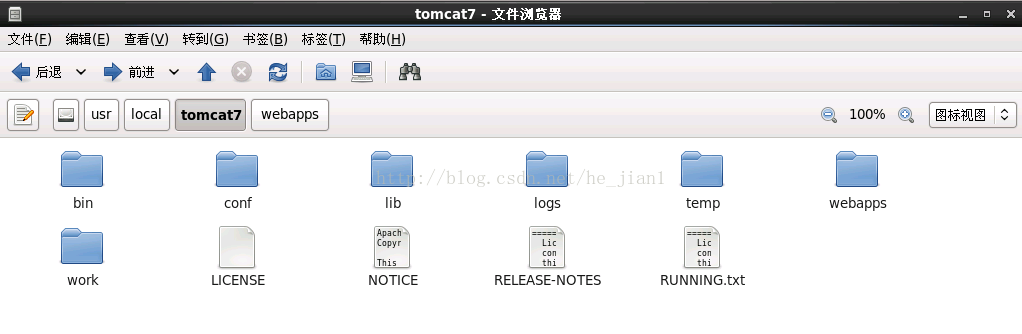
进入webapps目录,这里放置了一些页面样例:
- 在webapps目录下新建一个目录,起名叫myapp
- 在myapp下新建一个目录WEB-INF,注意,目录名称区分大小写
- 在WEB-INF下新建一个文件web.xml,内容如下:
1 | <?xml version="1.0" encoding="ISO-8859-1"?> |
5 | PUBLIC "-//Sun Microsystems, Inc.//DTD Web Application 2.3//EN" |
11 | <display-name>My Web Application</display-name> |
15 | A application for test. |
- 在myapp下新建名为index.jsp测试页面,内容如下:
3 | Now time is: <%=new java.util.Date()%> |















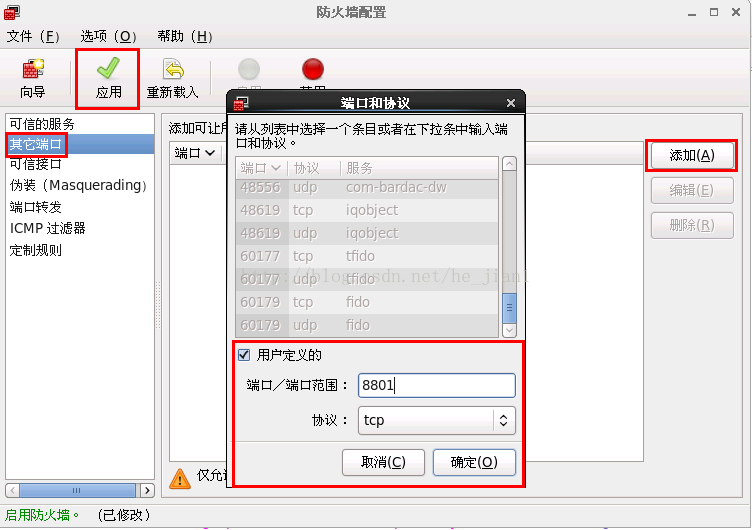
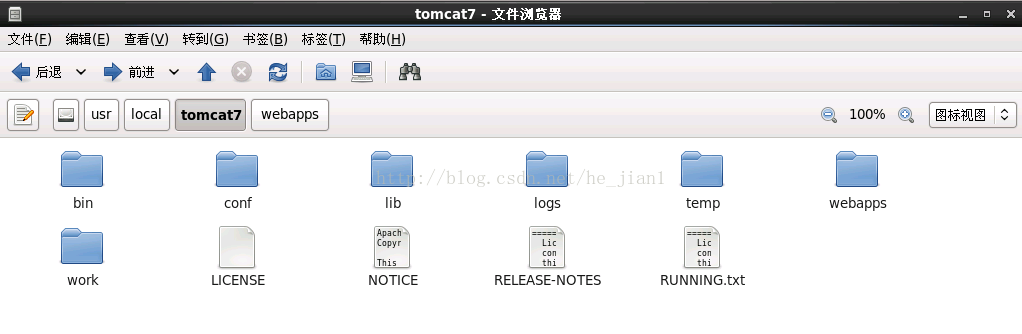














 388
388

 被折叠的 条评论
为什么被折叠?
被折叠的 条评论
为什么被折叠?








